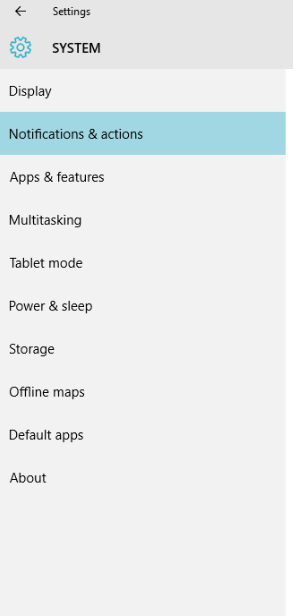LinkedInは、専門家やビジネスコミュニティ向けに明示的に開発された人気のソーシャルネットワーキングプラットフォームです。これにより、ユーザーはプロのプロファイルを作成し、ソーシャルネットワーク内の他の人々とつながることができます。
Windows 10のリリースに伴い、LinkedIn向けの待望の公式デスクトップアプリケーションが登場しました。Windows用のLinkedInアプリは、ユーザーにリアルタイムの通知と最新の専門ニュースを提供します。また、アクションセンターとライブタイルを介して会議について通知します。
Microsoftは、アクションセンターと呼ばれる新しい機能をWindows10に追加しました。アクションセンターは、アプリとシステムの通知を1か所に集めて、重要なことを見逃さないようにします。これは便利ですが、アプリやサービスの数が増えると、通知の数も増えます。通知が1秒おきにポップアップし続けるため、ユーザーにとっては苛立たしい体験になります。
Windows 10には、LinkedInアプリの通知を無効にするためのプロビジョニングが用意されています。この記事では、Windows10でそれらを無効にする方法の手順を説明します。
また読む:彼らのプロフィールにアクセスせずにLinkedInで誰かをブロックする方法
Windows10でLinkedInアプリの通知を無効にする
- [スタート]ボタンをクリックします。
- コンピューターのタスクバーの左下隅にある設定をクリックします。関連項目: 生産性を高めるための10の便利なGmail拡張機能
- 次に、[システム]> [通知とアクション]セクションに移動します。
- 右側のパネルの[これらの送信者からの通知を受け取る]で、[LinkedIn]オプションを見つけます。
- ウィンドウ10でLinkedInアプリの通知を無効にするオプションをオフに切り替えます。
- これとは別に、通知バナーとサウンドも変更できます。通知を追加または削除したり、システムのロック画面から完全に無効にしたりできます。
関連項目:電源がオフになっている紛失した携帯電話を見つける方法
アクションセンターは2つの部分で構成されています。
- Windows画面の上部にある通知バー
- Windows画面の下部にあるクイックアクションバー
前者は、WindowsとLinkedInやFacebookなどのサードパーティアプリの両方からのすべての通知を表示します。
通知を確認するには、通知バーの上にマウスを置き、その横にあるX記号をクリックします。すべての通知を一度に削除する場合は、通知センターの右上隅にある[すべてクリア]オプションをタップするだけです。
したがって、この方法で、Windows10のLinkedInアプリからの通知を簡単に無効にできます。